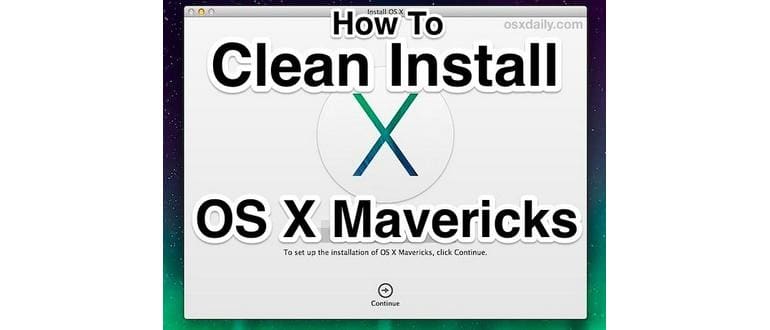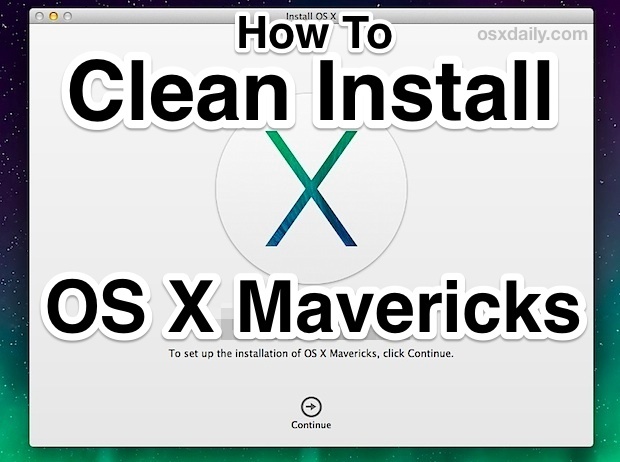
Il processo di installazione pulita non è difficile se si seguono queste istruzioni, ma comporta la formattazione del disco rigido del Mac, quindi preparati a un po’ di lavoro extra. Iniziare con una lavagna pulita significa che dovrai scaricare e reinstallare tutte le app, trasferire manualmente documenti e dati dai backup, e personalizzare nuovamente le impostazioni di sistema. Per questo motivo, è più adatto a utenti esperti o in situazioni particolari, come la vendita di un Mac. Non considerarlo un percorso standard per aggiornare a OS X 10.9 Mavericks.
Attenzione: tutti i file, le applicazioni, i documenti, le foto e le personalizzazioni andranno persi in questo processo. È fondamentale comprendere cosa si sta facendo e perché, per evitare la perdita di dati critici. Non possiamo ribadirlo abbastanza.
Come formattare e installare OS X Mavericks su un Mac
Per effettuare un’installazione pulita di Mavericks, avrai bisogno di un’unità di installazione OS X 10.9 avviabile. Se non ne hai ancora una, puoi imparare a crearne una facilmente seguendo questo link.
- Esegui il backup del Mac utilizzando Time Machine o manualmente con i dati più importanti – non saltare questo passaggio, altrimenti non potrai recuperare i file.
- Collega l’unità di installazione OS X Mavericks avviabile al Mac e riavvia il computer.
- Tieni premuto il tasto OPTION durante l’avvio finché non appare il menu di selezione di avvio, quindi scegli «Installa OS X Mavericks».
- Nella schermata «OS X Utilities», seleziona «Utility Disco».
- Seleziona il disco rigido o la partizione da formattare dal menu a sinistra, quindi vai alla scheda «Cancella».
- Imposta il formato su «Mac OS Extended (Journaled)», dai un nome logico (ad esempio Macintosh HD) e scegli «Cancella», conferma nella schermata successiva.
- Quando il disco è cancellato, esci da Utility Disco per tornare al menu di avvio principale.
- Dal menu «OS X Utilities», scegli «Installa OS X», fai clic su «Continua» e accetta i termini di servizio. Seleziona l’unità «Macintosh HD» appena formattata per avviare l’installazione pulita.
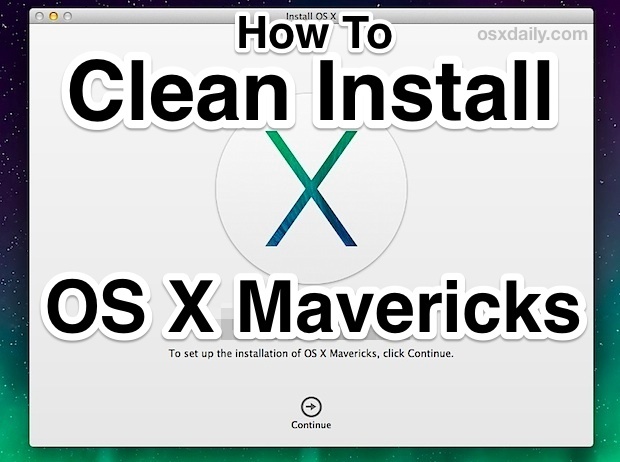
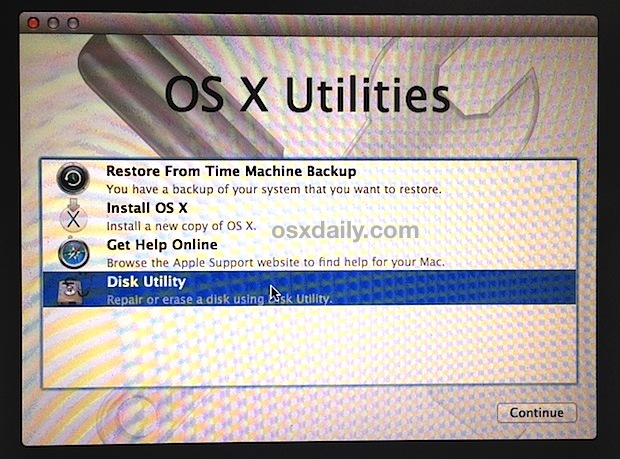
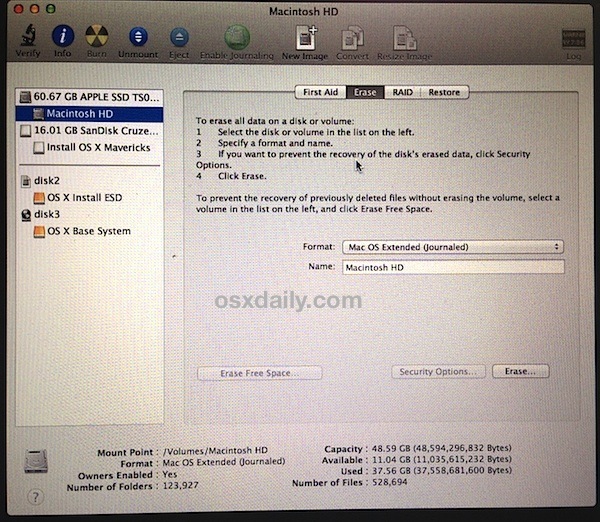
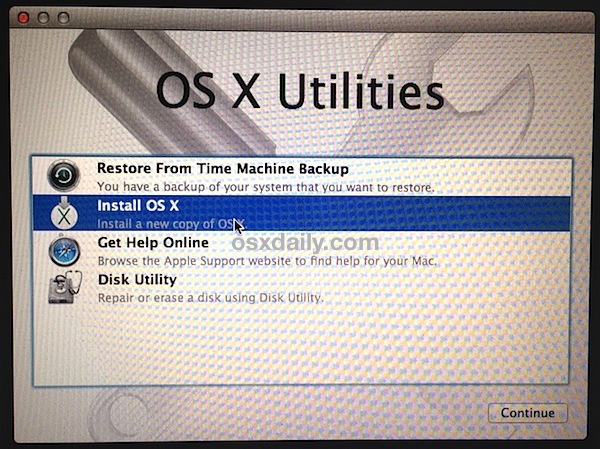
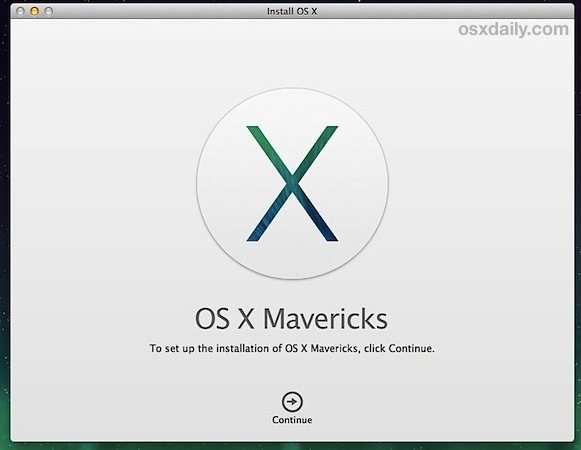
(Scusa per la qualità delle immagini, alcune sono state scattate con un iPhone 5 durante il processo di installazione in cui non sono consentite schermate).
Un’installazione pulita di OS X Mavericks richiede circa 35-45 minuti, a seconda della velocità dell’unità di installazione e del volume su cui viene installato OS X. Una volta completata l’installazione, il Mac si riavvierà automaticamente e seguirà il processo di configurazione iniziale per OS X Mavericks. Registrati, crea un login utente, imposta l’ID Apple e i dettagli di iCloud, e il gioco è fatto! Ti ritroverai con un’installazione di OS X molto pulita, simile a quella di un Mac appena uscito dalla scatola.
Una nuova installazione di OS X è piuttosto minimalista, quindi dovrai reinstallare tutte le app personalizzate, sia quelle scaricate dal web che quelle acquistate dal Mac App Store. Per le app del Mac App Store, il processo è relativamente semplice; per le app di terze parti, invece, dovrai accedere ai siti degli sviluppatori per il download.
Se stai mantenendo il Mac per te, probabilmente vorrai trasferire i tuoi dati, documenti, foto e file. Questo è il momento ideale per utilizzare Time Machine per ripristinare selettivamente i file o accedere ai backup su unità di rete, Dropbox, CrashPlan o qualsiasi altro metodo di backup che utilizzi.
Se non conosci Mavericks, non perdere questi semplici suggerimenti per iniziare a scoprire alcune delle nuove funzionalità fantastiche.
Novità e aggiornamenti in OS X Mavericks nel 2024
Nel 2024, molti utenti di OS X Mavericks stanno scoprendo come sfruttare al meglio le nuove funzionalità e le app integrate. Anche se Mavericks è un sistema operativo più vecchio, ci sono ancora strumenti e risorse che possono migliorare significativamente l’esperienza utente. Ad esempio, l’integrazione con iCloud è diventata fondamentale per mantenere i tuoi dati sincronizzati tra dispositivi, rendendo il passaggio tra il Mac e l’iPhone molto più fluido.
Inoltre, nuovi aggiornamenti di sicurezza e software sono stati rilasciati per garantire che anche gli utenti di Mavericks possano navigare sul web in modo sicuro. Non dimenticare di controllare regolarmente le impostazioni di sicurezza e privacy per mantenere il tuo sistema al sicuro. Anche l’uso di app di terze parti per la gestione delle password e la protezione dei dati è sempre più consigliato.
Infine, non sottovalutare l’importanza di un buon backup. Anche se hai appena completato un’installazione pulita, utilizzare Time Machine o un altro sistema di backup è cruciale per evitare perdite di dati. Mantieni i tuoi file al sicuro e assicurati di avere sempre una copia di riserva prima di apportare modifiche significative al tuo sistema.